아이튠즈 오류코드별 해결법
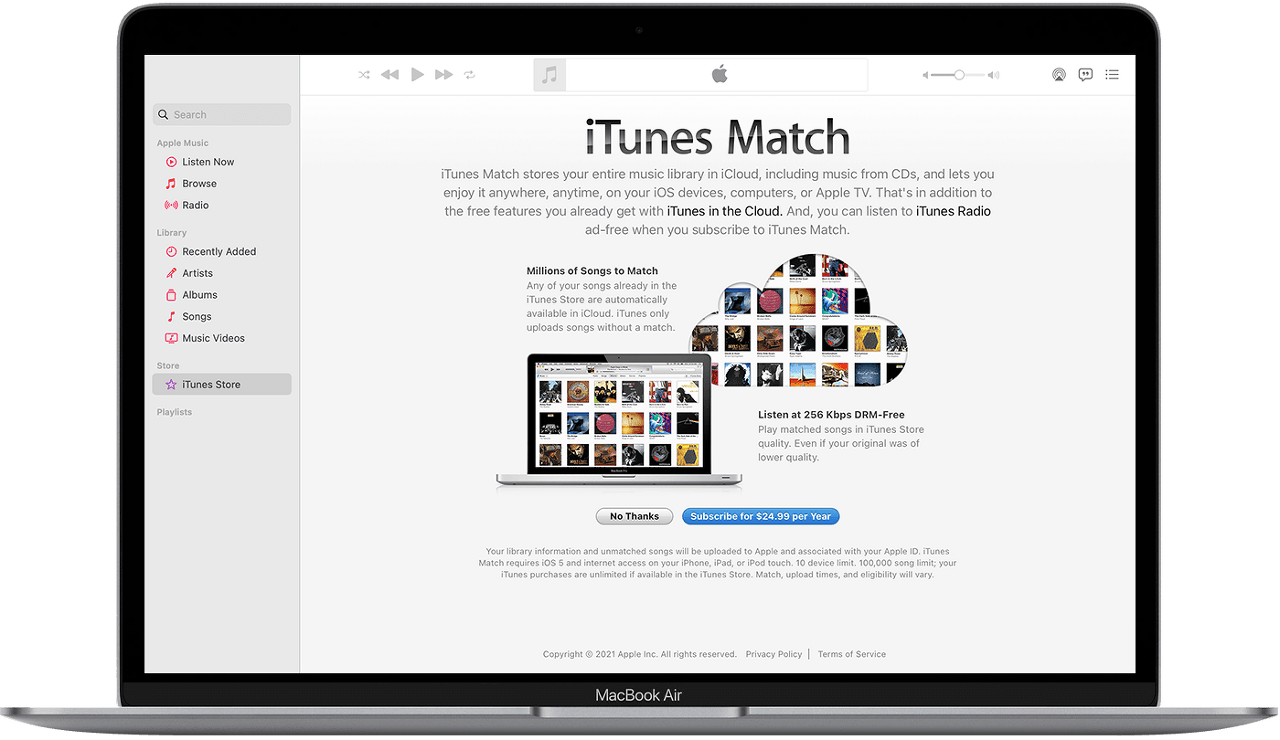
iTunes 사용하다 보면 정말 다양한 오류 코드들이 나타나더라고요. 처음에는 이 숫자들이 뭘 의미하는지 몰라서 당황했는데, 알고 보니까 각 오류마다 특정한 원인과 해결법이 있더라구요. 오늘은 제가 직접 겪어보고 해결했던 iTunes 오류 코드들을 정리해서 알려드릴게요.
iTunes 오류가 발생하는 주요 원인들
iTunes 오류는 크게 네 가지 카테고리로 나눌 수 있어요. 하드웨어 문제, 통신 오류, 소프트웨어 충돌, 그리고 보안 소프트웨어 간섭이 주된 원인이에요. 각 오류 코드마다 발생 원인이 다르니까 정확한 진단이 중요해요.
하드웨어 관련 오류 코드들
오류 코드 1, 3, 11, 12, 13, 14, 16
이런 오류들은 대부분 하드웨어 문제로 발생해요. 특히 USB 연결이나 케이블 문제가 가장 흔한 원인이거든요.
해결 방법:
- iTunes를 완전히 종료한 후 다시 실행해보세요
- USB 케이블을 다른 것으로 교체해보거나 다른 포트에 연결해보세요
- 컴퓨터를 재부팅한 후 다시 시도해보세요
- 다른 컴퓨터에서 연결을 시도해보세요
오류 코드 9
오류 9는 정말 자주 만나게 되는 오류 중 하나예요. USB 연결 문제가 가장 큰 원인이고, 아이폰 용량 부족이나 소프트웨어 문제로도 발생할 수 있어요.
해결 방법:
- USB 케이블과 포트를 점검하고 다른 케이블로 교체해보세요
- 아이폰을 강제 재시작해보세요 (전원 버튼과 홈 버튼을 동시에 10초간 누르기)
- 아이폰 저장 공간을 확인하고 불필요한 파일을 삭제해보세요
- 컴퓨터의 방화벽을 일시적으로 비활성화해보세요
- iTunes를 최신 버전으로 업데이트하세요
오류 코드 20, 21, 23, 26, 27, 28, 29
이런 오류들도 하드웨어 문제와 관련이 있어요. 특히 기기 자체의 하드웨어 결함이나 손상으로 인해 발생하는 경우가 많아요.
해결 방법:
- 기기를 다른 컴퓨터에 연결해서 테스트해보세요
- 최신 iOS 버전으로 업데이트를 시도해보세요
- 복구 모드를 사용해서 기기를 복원해보세요
통신 및 네트워크 관련 오류 코드들
오류 코드 17, 1004, 1013, 1638, 3014, 3194
이 오류들은 iTunes가 Apple 서버와 통신할 수 없을 때 발생해요. "소프트웨어를 다운로드하는 중에 문제가 발생했습니다"라는 메시지와 함께 나타나죠.
해결 방법:
- 인터넷 연결 상태를 확인하고 안정적인 네트워크에 연결하세요
- 프록시 설정을 확인하고 필요하면 비활성화하세요
- 방화벽이나 보안 소프트웨어를 일시적으로 비활성화해보세요
- 다운로드가 완료될 때까지 기다린 후 다시 시도하세요
오류 코드 3194
3194 오류는 특히 복잡한 오류 중 하나예요. 주로 탈옥된 기기나 다운그레이드를 시도할 때 발생하거든요.
해결 방법:
- 호스트 파일을 확인하고 수정해보세요
- Windows에서는 C:\Windows\System32\drivers\etc\hosts 파일을 열어서 Apple 관련 항목을 삭제하세요
- DFU 모드로 기기를 복원해보세요
- iCloud의 "내 iPhone 찾기"를 사용해서 기기를 완전히 초기화해보세요
오류 코드 3000-3999 시리즈
3000번대 오류들은 대부분 iTunes가 포트 80이나 443에서 Apple 서버에 접속할 수 없을 때 발생해요. 보안 소프트웨어나 방화벽 설정이 주된 원인이에요.
해결 방법:
- 보안 소프트웨어를 일시적으로 비활성화하세요
- 프록시 설정을 확인하고 정상적인 네트워크를 사용해보세요
- 컴퓨터의 디스크 공간을 확보하세요 (특히 3014 오류의 경우)
USB 연결 관련 오류 코드들
오류 코드 13, 14, 1600, 1601, 1602, 1603, 1604
이런 오류들은 "잘못된 응답"이라는 메시지와 함께 나타나요. USB 연결 문제가 주된 원인이에요.
해결 방법:
- USB 케이블을 교체해보세요
- 다른 USB 포트를 사용해보세요
- 컴퓨터를 재시작한 후 다시 시도하세요
- 기기를 다른 컴퓨터에 연결해서 테스트해보세요
오류 코드 4013, 4005
4013과 4005 오류는 업데이트나 복원 과정에서 자주 발생해요. 연결이 끊어지거나 통신 오류가 생겼을 때 나타나죠.
해결 방법:
- USB 케이블과 포트 상태를 확인하세요
- iTunes를 최신 버전으로 업데이트하거나 재설치하세요
- 컴퓨터의 보안 소프트웨어를 일시적으로 비활성화하세요
- 복구 모드로 기기를 복원해보세요
- 기기의 저장 공간을 확인하고 충분한 여유 공간을 확보하세요
보안 소프트웨어 관련 오류 코드들
오류 코드 2, 4, 6, 9, 1000, 1611
이런 오류들은 타사 보안 소프트웨어가 Apple 업데이트 서버와의 통신을 방해할 때 발생해요.
해결 방법:
- 컴퓨터의 보안 소프트웨어를 일시적으로 비활성화하세요
- 방화벽 설정을 확인하고 iTunes를 예외 목록에 추가하세요
- USB 연결 상태를 다시 한 번 확인해보세요
동기화 관련 오류들
오류 -54
동기화 오류 -54는 정말 자주 겪게 되는 문제 중 하나예요. "알 수 없는 오류가 발생했습니다(-54)"라는 메시지가 나타나죠.
해결 방법:
- iTunes, iOS, 컴퓨터 OS를 모두 최신 버전으로 업데이트하세요
- 호환되지 않는 파일이 있는지 확인하고 제거하세요
- 타사 보안 소프트웨어를 일시적으로 비활성화하세요
- iTunes 라이브러리를 정리하고 손상된 파일을 제거하세요
특수한 오류 코드들
오류 코드 1015
1015 오류는 "필요한 리소스를 찾을 수 없습니다"라는 메시지와 함께 나타나요. 주로 탈옥된 기기나 다운그레이드를 시도할 때 발생해요.
해결 방법:
- 기기를 최신 버전의 iOS로 복원하세요
- 복구 모드를 사용해서 기기를 복원해보세요
- DFU 모드로 완전 복원을 시도해보세요
오류 코드 53
오류 53은 하드웨어 관련 오류 중에서도 특별한 경우예요. 주로 Touch ID나 홈 버튼 관련 하드웨어 문제로 발생해요.
해결 방법:
- Apple 공식 서비스 센터에 문의하세요
- 하드웨어 점검을 받아보세요
최신 오류 코드들 (20000번대)
오류 코드 20023, 20024, 20025, 20026
이런 오류들은 비교적 최근에 나타나는 오류들이에요. 주로 소프트웨어 업데이트나 복원 과정에서 발생해요.
해결 방법:
- 네트워크 연결 상태를 확인하세요
- iTunes를 최신 버전으로 업데이트하세요
- DFU 모드로 복원을 시도해보세요
- 호환성 모드로 iTunes를 실행해보세요
- 다른 컴퓨터에서 복원을 시도해보세요
일반적인 해결 방법들
기본 점검 사항들
iTunes 오류가 발생했을 때 가장 먼저 확인해야 할 것들이 있어요:
- USB 케이블과 포트 상태 확인
- iTunes와 iOS 버전 확인 및 업데이트
- 컴퓨터의 보안 소프트웨어 설정 확인
- 네트워크 연결 상태 확인
단계별 문제 해결 과정
- 기본 재시작: 기기와 컴퓨터를 모두 재시작해보세요
- 연결 확인: USB 케이블과 포트를 점검하고 교체해보세요
- 소프트웨어 업데이트: iTunes와 iOS를 최신 버전으로 업데이트하세요
- 보안 소프트웨어 확인: 방화벽이나 백신 프로그램을 일시적으로 비활성화해보세요
- 복구 모드 사용: 일반적인 방법이 안 될 때는 복구 모드를 시도해보세요
예방 방법들
iTunes 오류를 미리 예방하는 방법들도 있어요:
- 정기적으로 iTunes와 iOS를 업데이트하세요
- 정품 USB 케이블을 사용하세요
- 컴퓨터의 USB 포트를 깨끗하게 유지하세요
- 백업을 정기적으로 만들어두세요
- 보안 소프트웨어 설정에서 iTunes를 예외 목록에 추가하세요
고급 해결 방법들
DFU 모드 사용법
DFU(Device Firmware Update) 모드는 가장 강력한 복원 방법이에요. 일반적인 복구 모드보다 더 깊은 레벨에서 기기를 복원할 수 있어요.
DFU 모드 진입 방법:
- 기기를 컴퓨터에 연결하고 iTunes를 실행하세요
- 기기의 전원을 완전히 끄세요
- 전원 버튼과 홈 버튼을 동시에 10초간 누르세요
- 전원 버튼만 놓고 홈 버튼은 계속 누르고 있으세요
- iTunes에서 복구 모드 기기를 감지했다는 메시지가 나타날 때까지 기다리세요
호스트 파일 수정
일부 오류들은 호스트 파일을 수정해서 해결할 수 있어요. 특히 3194 오류 같은 경우에 효과적이에요.
Windows에서 호스트 파일 수정:
- 메모장을 관리자 권한으로 실행하세요
- C:\Windows\System32\drivers\etc\hosts 파일을 열어주세요
- Apple 관련 항목들을 찾아서 삭제하거나 주석 처리하세요
- 파일을 저장하고 iTunes를 다시 실행하세요
iTunes 오류는 정말 다양하고 복잡하지만, 대부분은 위에서 소개한 방법들로 해결할 수 있어요. 가장 중요한 건 차근차근 단계별로 접근하는 거예요. 간단한 방법부터 시작해서 점점 복잡한 방법으로 넘어가다 보면 대부분의 문제는 해결되거든요.
만약 모든 방법을 시도해봐도 해결이 안 된다면 Apple 공식 지원센터에 문의하는 것도 좋은 방법이에요. 특히 하드웨어 관련 오류들은 전문가의 도움이 필요한 경우가 많으니까요.
iTunes 오류 때문에 스트레스받지 마시고, 이 가이드를 참고해서 차근차근 해결해보시길 바라요. 대부분의 오류들은 생각보다 간단한 방법으로 해결되는 경우가 많으니까 포기하지 마세요!
'팁 > 오류' 카테고리의 다른 글
| windows 11 프린트 안될때 해결법 (0) | 2023.02.15 |
|---|---|
| 윈도우 블루스크린 오류, 에러 종류별 해결법 (windows error) (2023) (0) | 2023.02.15 |
| Windows 11 업데이트 오류 해결법 (0) | 2023.02.14 |
| 바이오스 진입 안될때 (0) | 2023.02.14 |
| 윈도우 11 hdmi 연결 안될때 (0) | 2023.02.13 |